1.准备TF卡
在选择制作启动Orange Pi Zero的TF卡时,建议Class10或以上的 8GB SDHC卡。以下是常见的sd卡。
- SanDisk闪迪 TF 8G Class10 Micro/SD 高速 TF卡:
SanDisk MicroSD 8G

FileSanDisk_MicroSD.jpg
*SanDisk闪迪 TF128G 至尊高速MicroSDXC TF 128G Class10 48MB/S:
SanDisk MicroSD 128G

FileSanDisk_MicroSD-01.jpg
*川宇 8G手机内存卡 8GTF卡存储卡 C10高速class10 micro SD卡:
chuanyu MicroSD 8G

FileSanDisk_MicroSD-02.jpg
2.下载系统固件与安装工具
前往http://www.orangepi.cn/downloadresourcescn/选择下载对应系统固件
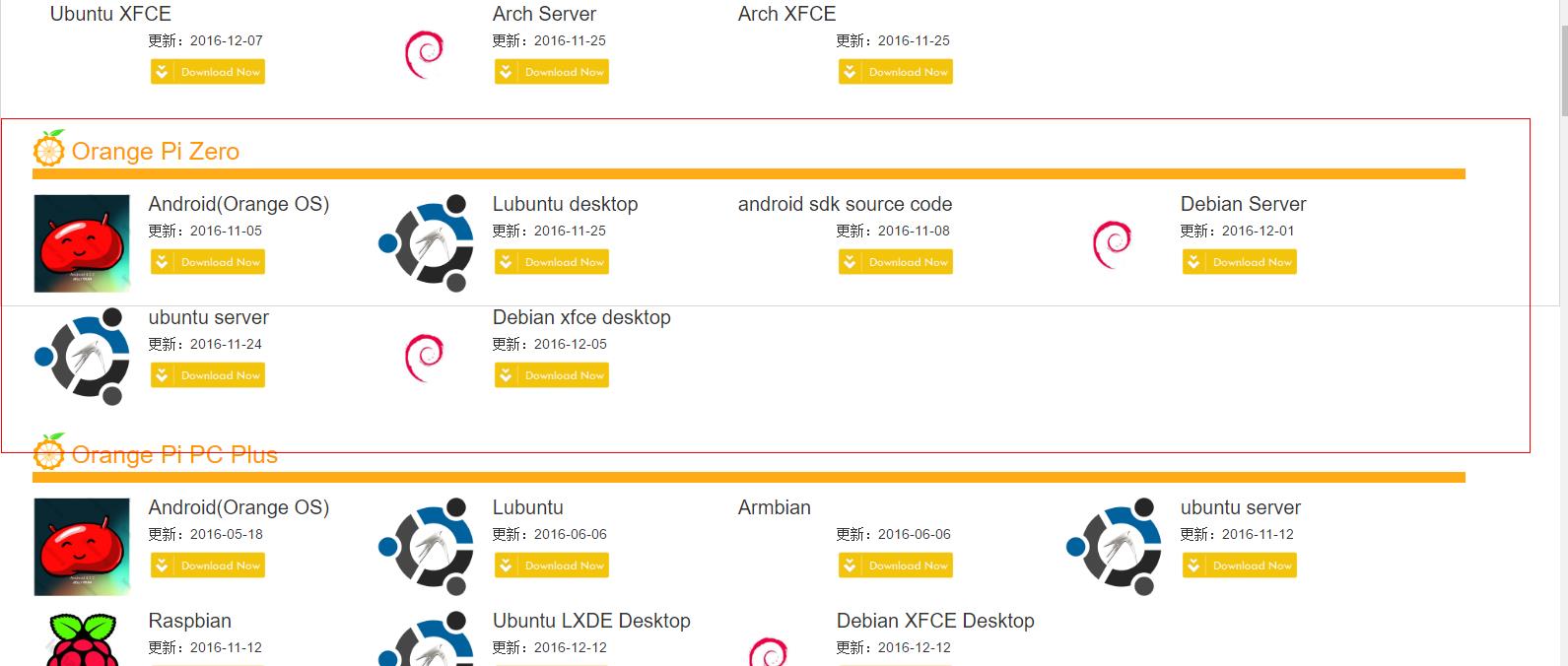
791133671.jpg
比如我选择的是 ubuntu server
下载镜像写入工具Win32Diskimager( http://sourceforge.net/projects/win32diskimager/files/Archive/ )并自行解压到任意目录
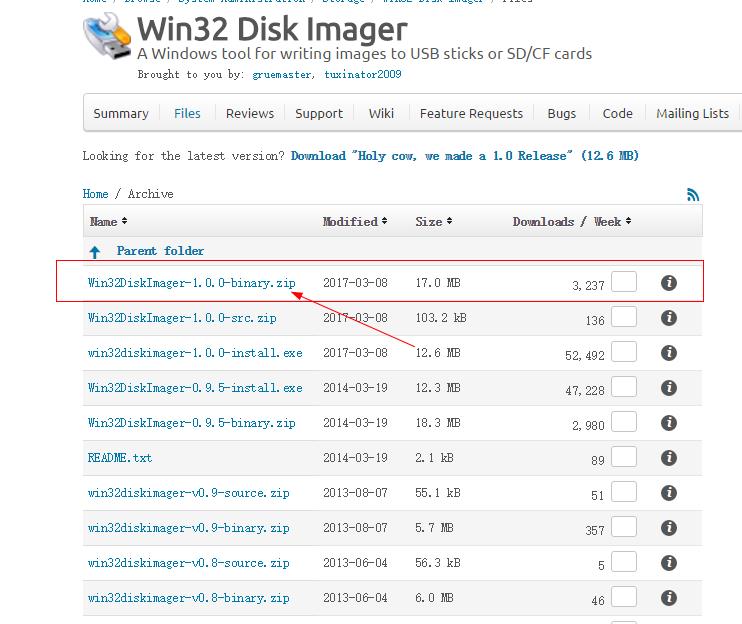
791425781.jpg
3.运行安装
打开Win32Diskimager解压目录,选择下载完成的固件,与对应的TF盘符

791635812.jpg
选择完成后,点击 “Write” 按钮,耐心等待镜像写入,成功后会提示。
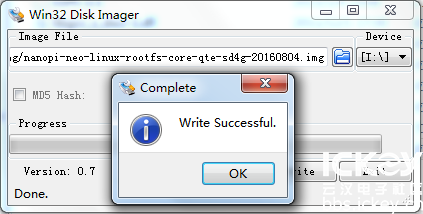
1eaab49a56de7b38227a92646595b32e.png
结束:
详细请参考官方文档http://www.orangepi.cn/quickstartcn/startcn_2e17631567a387efd2a3d252fa79.html





















 1662
1662

 被折叠的 条评论
为什么被折叠?
被折叠的 条评论
为什么被折叠?








